애니데스크는 원격데스크 툴로서 온라인상으로 PC 및 핸드폰을 원격제어 할 수 있는 프로그램입니다.
무료프로그램이며 애니데스크 다운로드를 해보시고 사용법은 추가적으로 설명해 놓았으니 참고하시면 좋을 것 같습니다.
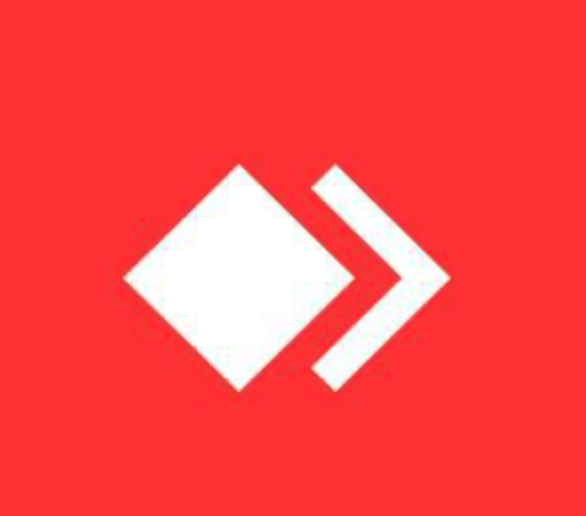
| 프로그램명 | 애니데스크 (Anydesk) |
| 개발사 | Anydesk Software Gmbh |
| 운영체제 | windows,Andorid,iOS |
| 크기 | 3.7MB |
애니데스크 주요기능
- 온라인 협업
- 세션기록
- 무설치버전으로 사용가능
- 내장파일 전송
애니데스크는 개인사용자라면 누구에게나 무료로 배포되고 있습니다. 하지만 기업이나 비지니스 용도로 사용하려면 유료입니다.
온라인 협업이나 다른 사용자 혹은 나의 다른 기기를 원격제어 하고 싶다면 애니데스크를 통해서 원격제어가 가능한데요, PC뿐만 아니라 모바일도 같이 지원이 된다는점 참고하시기 바랍니다.
애니데스크 (Anydesk) 설치방법
설치라고 할것이 없습니다. 크기가 3.7MB 밖에 되지 않습니다. 우선 홈페이지를 통해서 설치가 가능한데요 아래에 기재해 놓은 주소로 접속하시기 바랍니다.
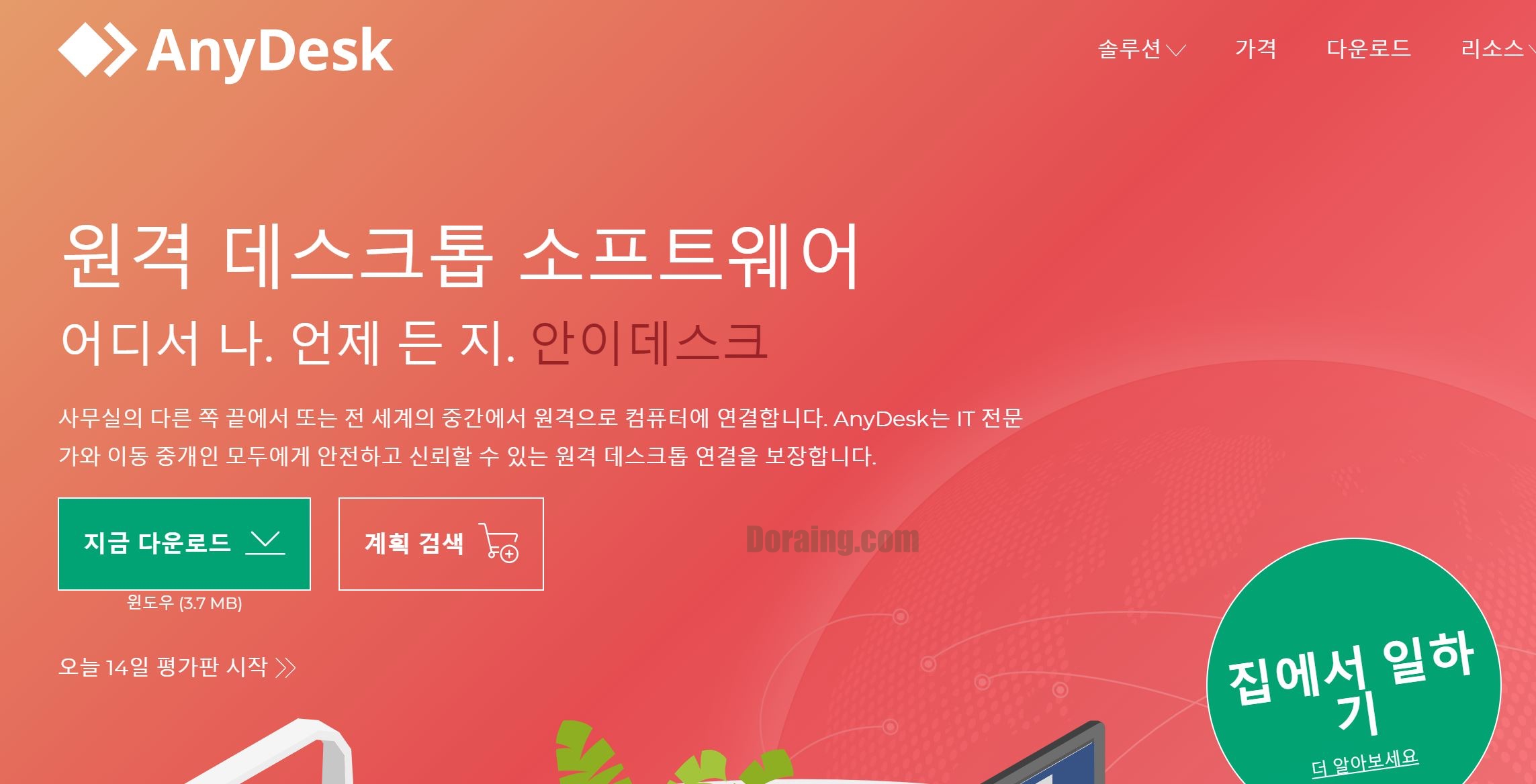
이동했다면 아래와 같은 화면이 나옵니다, 여기서 [지금 다운로드] 라는곳을 클릭해서 설치해주세요.
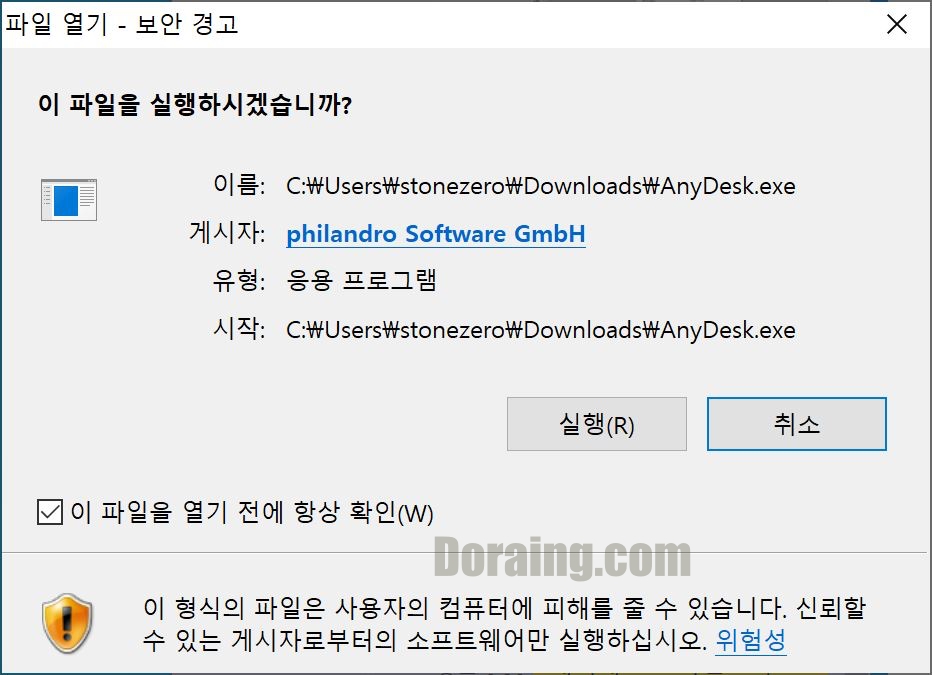
보안경고가 나오는 경우가 있는데 여기서 [실행] 을 눌러주시면 됩니다.
이렇게 애니데스크 다운로드가 벌써 끝이 났습니다.

위에 보시는것처럼 워크스테이션이라는 항목에 자신의 애니데스크 주소가 나옵니다. 이 주소를 통해서 다른기기와 연결이 가능합니다, 그렇다면 간단하게 사용법을 보여드리도록 하겠습니다.
애니데스크 사용법
애니데스크를 사용하기위해서는 다른기기에도 설치를 하셔야 합니다. 저는 모바일로 예를 보여드릴게요.
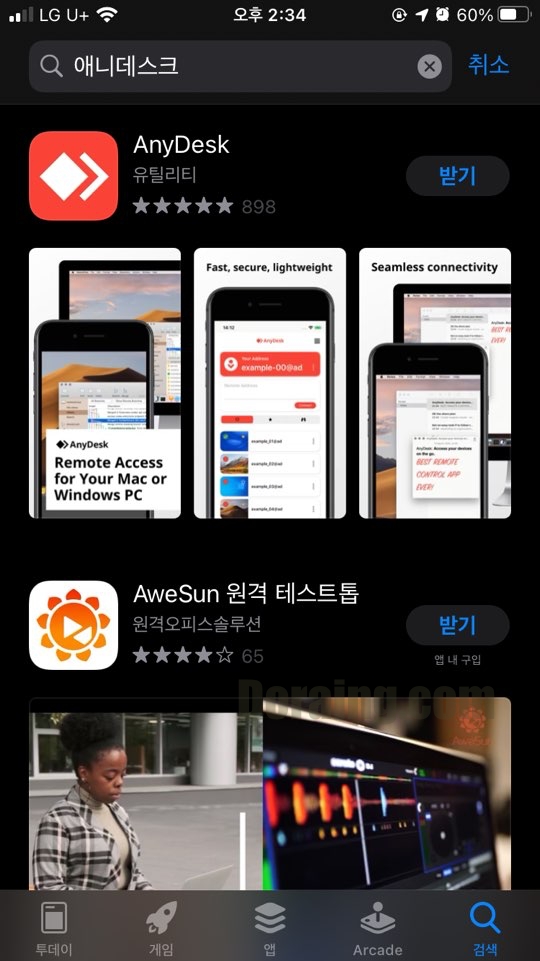
아이폰이나 안드로이드도 가능합니다. 하지만 MacOS는 지원하지 않습니다. 우선 플레이스토어나 앱스토어에서 '애니데스크' 라고 검색을 하고 받아주세요.

설치가 끝나고 애니데스크를 실행해보면 여기서도 내 주소가 나옵니다. 원격제어를 실행하려는 기기에서 다른 기기의 '원격 주소'를 입력해주시면 되는데요, 저는 핸드폰에서 컴퓨터를 제어해 보도록 하겠습니다.
아까 PC에 나와있던 주소를 입력하고 연결을 눌러줍니다.
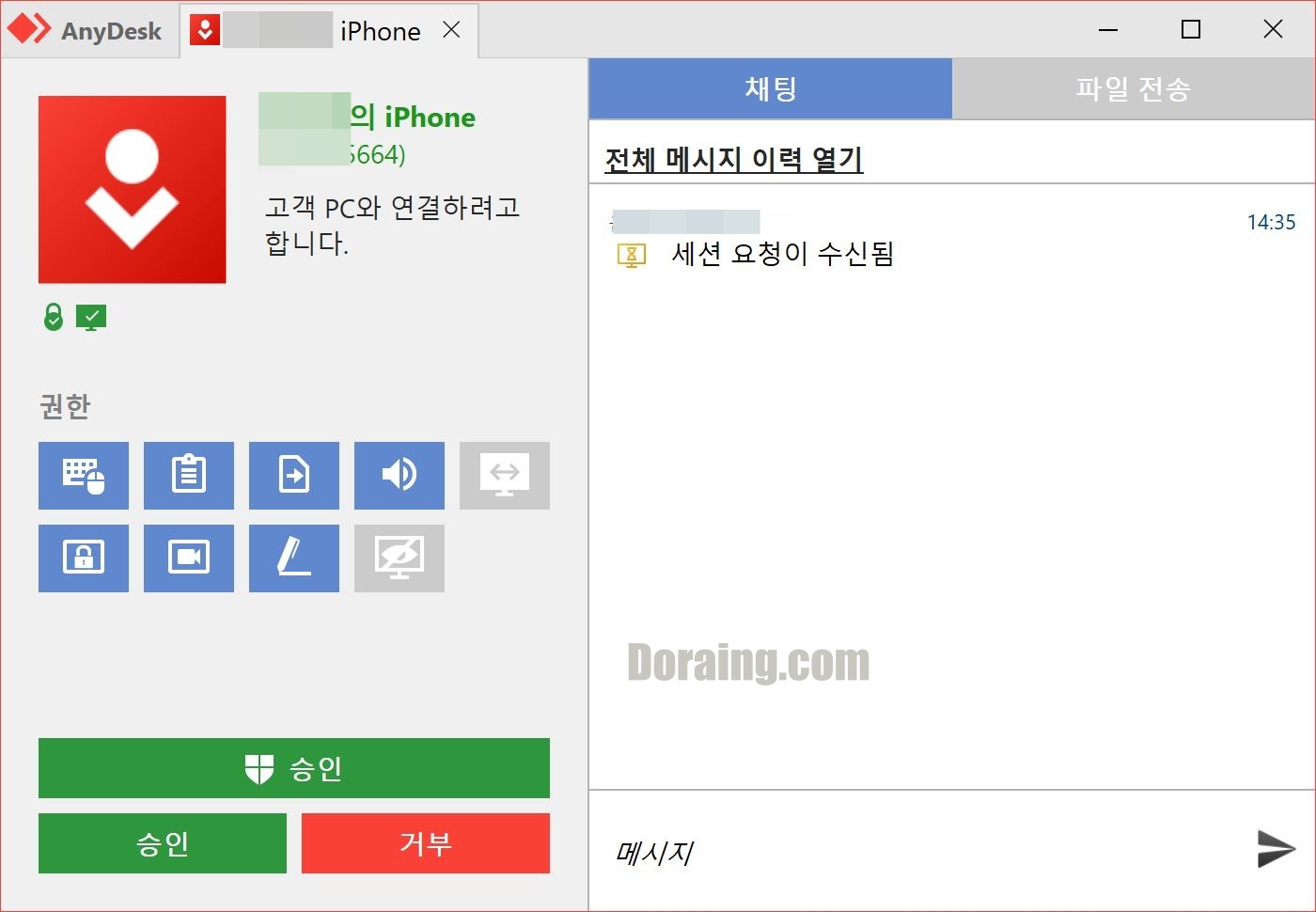
이렇게 세션 요청이 오게 되는데요, 아래에 있는 [승인] 을 눌러주시기 바랍니다. 여기서 권한도 부여 할 수 있으니 참고하시면 좋을 것 같습니다.
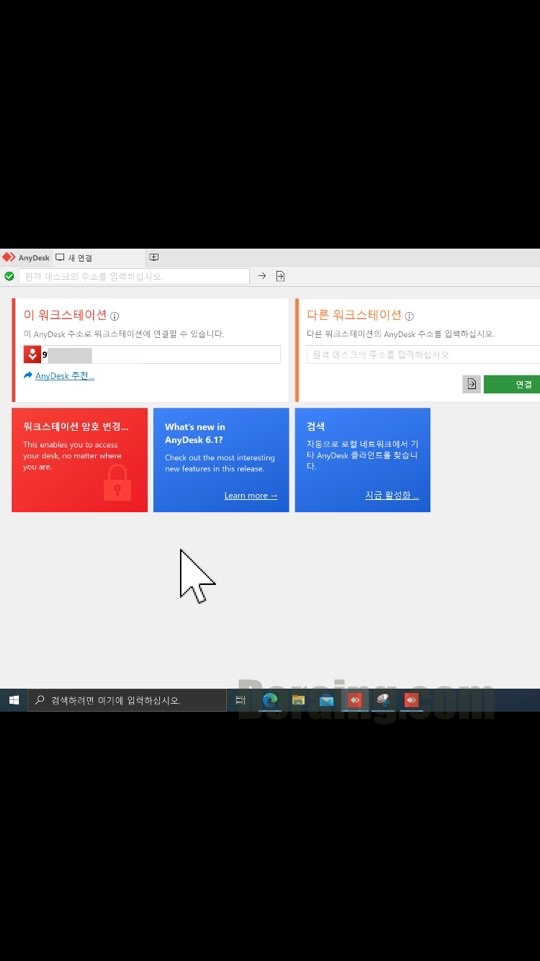
위 사진은 모바일에서 PC 원격제어를 하고 있는 모습입니다. 참 간단하죠?
오늘은 애니데스크 (Anydesk) 다운로드 방법과 간단한 사용법에 대해서 알아보았는데요, 어떤 이유에서든 다른 기기의 원격제어가 필요하다면 무료로 쓸 수 있는 이 프로그램을 추천합니다.







